Manuelle Reinigung
Wenn eine manuelle Reinigung erforderlich ist
Eine manuelle Reinigung wird empfohlen, wenn die folgenden Symptome auftreten
Es wird empfohlen, eine manuelle Reinigung durchzuführen, wenn eines der unten aufgeführten Symptome auftritt und nicht durch automatische Reinigungsfunktionen wie die normale Reinigung behoben werden kann.
Der Wiperwechsel kann auch zur Verbesserung dieser Symptome beitragen.
| Nozzleausfall | Tintentropfen | Schmierstreifen |
|---|---|---|
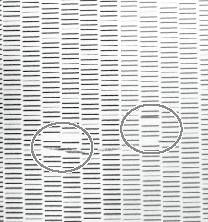 |
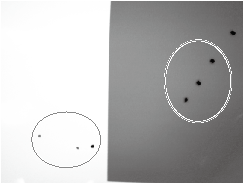 |
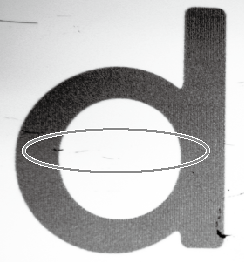 |
| Staub oder andere Fremdkörper haften an den Druckköpfen und verhindern den korrekten Tintenablass. | Die Tinte sammelt sich in Staub oder Schmutz, der an den Druckköpfen haftet, und tropft auf das Medium. | Das Phänomen, wenn sich Schmutz oder Staub auf den Druckköpfen ansammelt. |
- Wenn Sie die Reinigungsstäbchen und die Reinigungsflüssigkeit für die manuelle Reinigung aufgebraucht haben, wenden Sie sich an Ihren autorisierten Händler.
- Die Druckköpfe sind Verschleißteile. Sie müssen regelmäßig ausgetauscht werden, wobei die Häufigkeit des Austauschs von der Gebrauchshäufigkeit abhängt. Wenden Sie sich an Ihren autorisierten Händler.
Manuelles Reinigungsverfahren
Wichtige Hinweise zu diesem Verfahren
- Bevor Sie diesen Vorgang durchführen, entfernen Sie alle Medien.
- Um ein Austrocknen der Druckköpfe zu verhindern, beenden Sie diesen Vorgang nach maximal 30 Minuten. Nach 30 Minuten ertönt ein Alarm.
- Verwenden Sie als Hilfsmittel ausschließlich die mitgelieferten Reinigungsstäbchen. Wattestäbchen oder andere fusselnde Gegenstände können die Druckköpfe beschädigen. Wenn Sie die Reinigungsstäbchen verbraucht haben, kontaktieren Sie Ihren autorisierten Händler.
- Verwenden Sie ein Reinigungsstäbchen pro Reinigungsvorgang und entsorgen Sie das Stäbchen nach Gebrauch. Die Wiederverwendung von Reinigungsstäbchen kann die Druckqualität beeinträchtigen.
- Stecken Sie kein Reinigungsstäbchen, das bereits zur Reinigung verwendet wurde, in die Reinigungsflüssigkeit. Denn dadurch wird die Reinigungsflüssigkeit schlecht.
- Reiben Sie niemals über die Nozzleoberfläche der Druckköpfe.
- Streichen Sie sehr sanft und mit so wenig Druck wie möglich über die Schwämme. Kein Reiben, Kratzen oder Ausdrücken.
Wenn während der Reinigung ein Warnton ertönt
Um ein Austrocknen der Druckköpfe zu verhindern, ertönt etwa 30 Minuten nach dem Start des Vorgangs ein Alarm. Führen Sie den Vorgang durch, indem Sie die im Utility-Fenster angezeigte Meldung beachten.
Führen Sie die Vorgänge unbedingt gemäß den Anweisungen durch und berühren Sie niemals einen Bereich, der nicht in den Anweisungen angegeben ist.
Plötzliche Bewegungen des Geräts können zu Verletzungen führen.
| Erforderliche Artikel | |
|---|---|
|
|
|
| Reinigungsstäbchen | Reinigungsflüssigkeit |
Unter folgendem Link finden Sie ein Referenzvideo zu diesem Vorgang. Wir empfehlen Ihnen, sich dieses Video anzusehen, um den gesamten Arbeitsablauf zu verstehen.
- Entfernen Sie alle Medien.
-
Klicken Sie auf
 Reinigung.
Reinigung.
-
Klicken Sie unter Manuelle Reinigung auf Ausführen.
Anmerkung Das Arbeitsverfahren für die manuelle Reinigung wird im Utility-Fenster angezeigt. Lesen Sie die Anweisungen auf dem Bildschirm sorgfältig durch und führen Sie die Arbeiten aus.
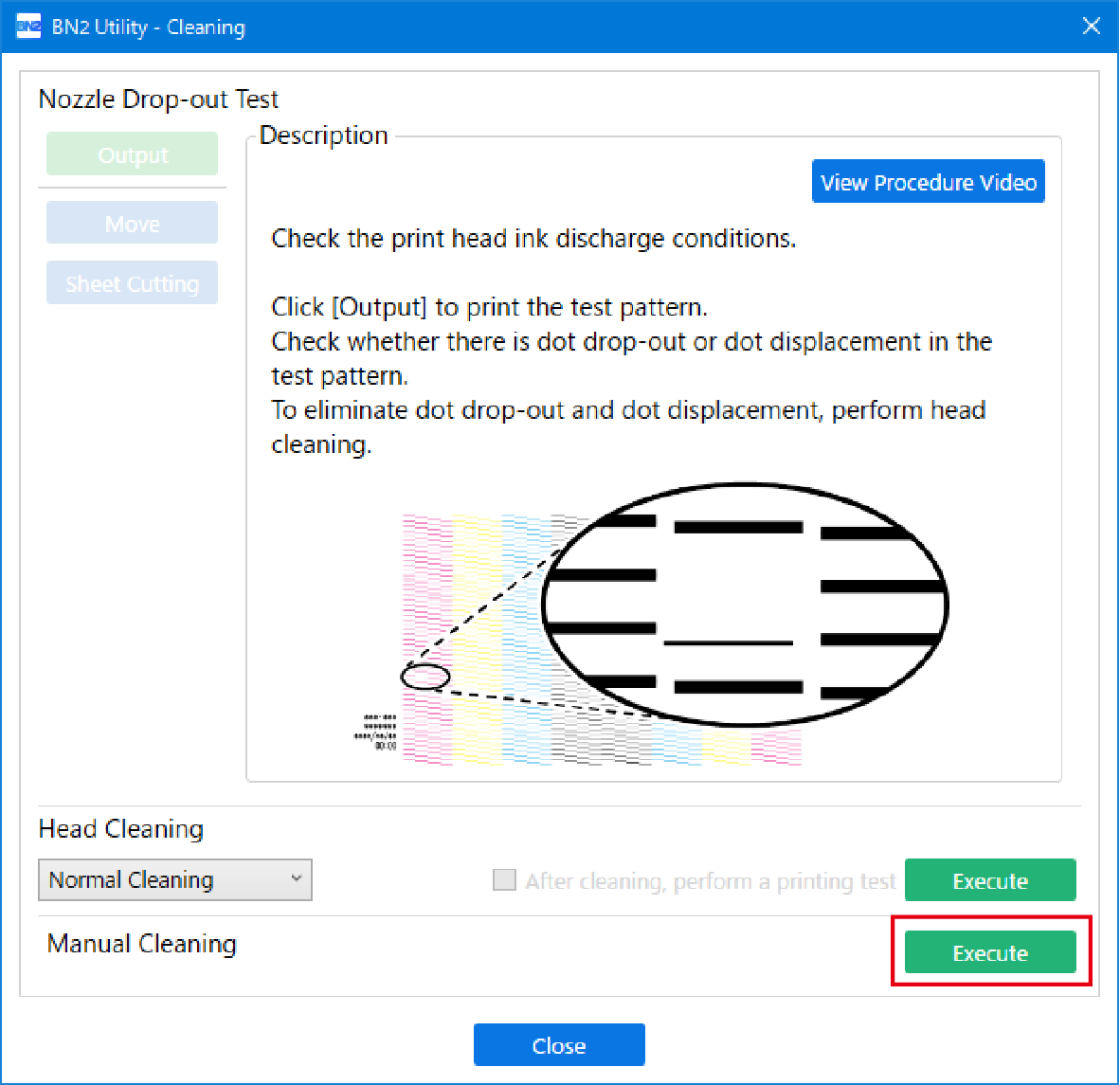
- Wenn die Reinigung abgeschlossen ist, klicken Sie auf Schließen, um zum ursprünglichen Display zurückzukehren.
- Legen Sie das Medium ein.
-
Klicken Sie auf
 Reinigung.
Reinigung.
-
Klicken Sie auf Ausgabe.
Der Druck des Testmusters startet.
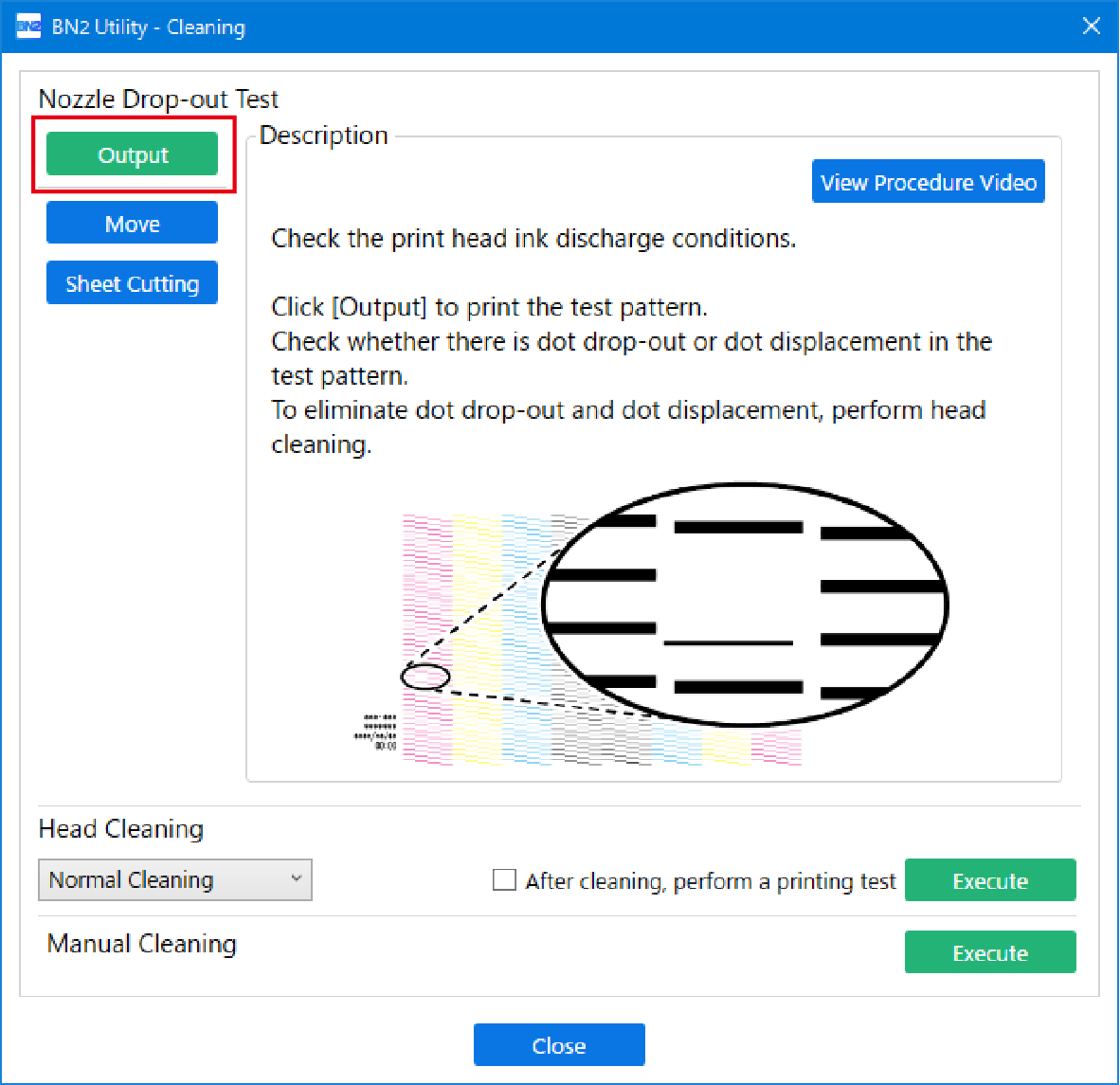
-
Überprüfen Sie, ob im Testmuster ein Nozzleausfall oder eine Nozzleverschiebung vorliegt.
Fehlende Blöcke zeigen einen Nozzleausfall an. Zusammengeklappte oder geneigte Blöcke zeigen eine Nozzleverschiebung an.
AnmerkungSelbst wenn der Nozzleausfall durch die Reinigung nicht verbessert wird, kann die Auswirkung auf die Produkte vernachlässigt werden, wenn der Ausfall nur an einigen wenigen Stellen auftritt. Versuchen Sie zu drucken. Wenn Sie feststellen können, dass das Produkt nicht betroffen ist, verwenden Sie den Drucker ohne weitere Reinigung.
-
Wenn Sie die Frontabdeckung geöffnet haben, schließen Sie sie.
Wenn kein Nozzleausfall und keine Nozzleverschiebung auftritt, sind die Vorbereitungen für den Druck abgeschlossen.
- Klicken Sie auf Schließen, um zum ursprünglichen Display zurückzukehren.
